خوش آموز درخت تو گر بار دانش بگیرد، به زیر آوری چرخ نیلوفری را
برطرف کردن ارور Unknown Devices
عموما اکثر مشکلاتی کاربران در مواجه شدن با unknown devices در Device manager دارند این است که دستگاه قادر به یافتن درایور مناسب برای نصب شدن در ویندوز نیست. همه ما اکثرا در این وضعیت ناامید کننده گیر کرده ایم و در این پست راه های ساده ای برای حل این مشکل را به شما ارائه خواهیم داد.

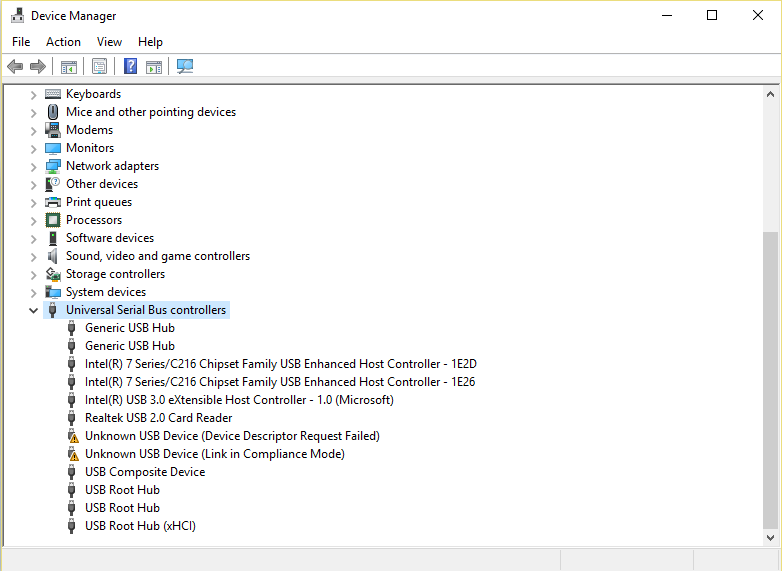
ویندوز در زمان آپدیت اکثر درایورهای مورد نیاز سخت افزارها را دانلود می کند،ولی چنانچه آپدیت یا درایوری در دسترس نباشد شما در کنسول Device manager با ارور unknown devices مواجه می شوید که یک علامت زرد رنگ روی آن درایور قرار گرفته است.
استفاده از درایورهای قدیمی و منقضی شده
عدم شناسایی Device ID توسط دستگاه نصب شده در سیستم
سایع ترین علت می تواند سخت افزار یا firmware ناقص باشد.
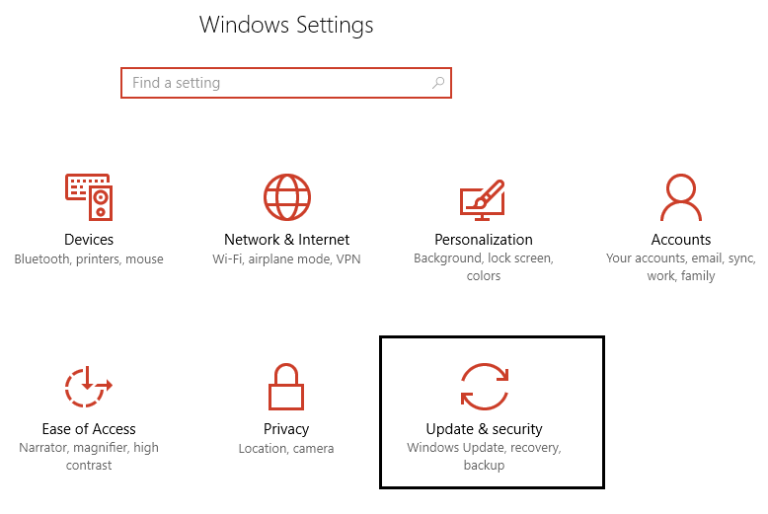
سپس دکمه Check for updates را کلیک کنید و اجازه دهید همه آپدیت های مورد نیاز سیستم دانلود و نصب شوند.
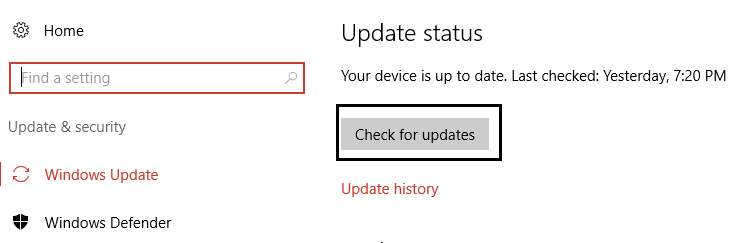
برای اینکه این روند همیشه ادامه داشته باشد و اپدیت ها بصورت دائم دریافت شود، بهتر است که سرویس windows Update را در وضعیت Start قرار دهید.
پس کلیدهای Windows Key + R را بفشارید تا فرم Run باز شود. سپس عبارت services.msc را وارد کرده و Enter کنید.
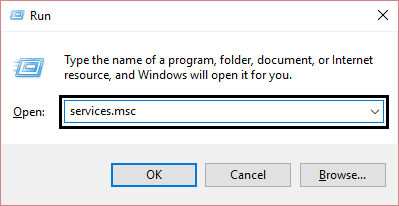
سرویس Windows Update را یافته و روی آن دابل کلیک کنید تا فرم Properties آن نمایش داده شود.
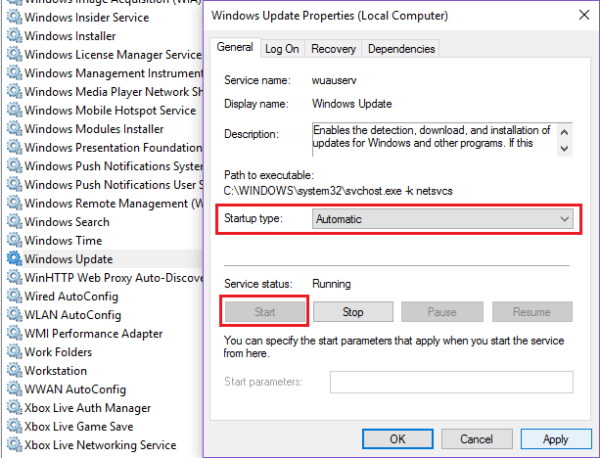
از لیست کشویی startup type، گزینه Automatic را انتخاب کرده و دکمه Start را کلیک کنید و منتظر بمانید تا سرویس استارت شود. سپس فرم را OK کنید.
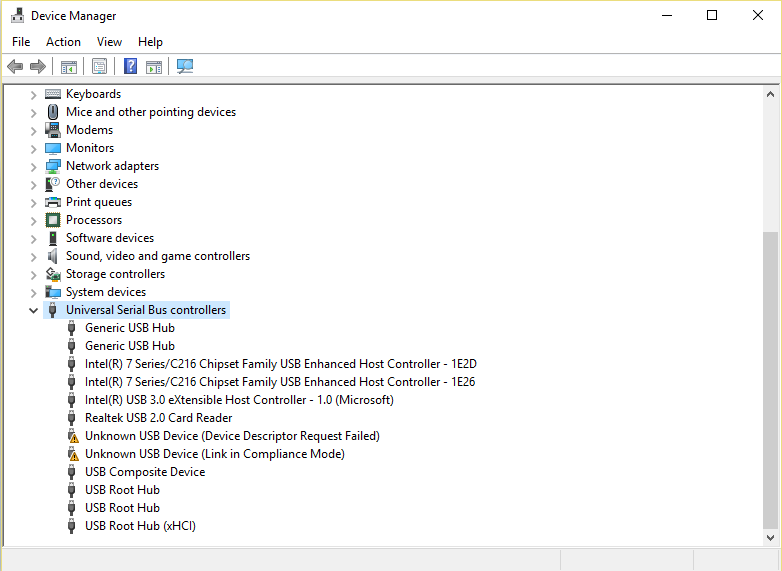
سپس روی unknown device مورد نظر کلیک راست کرده و Properties بگیرید.
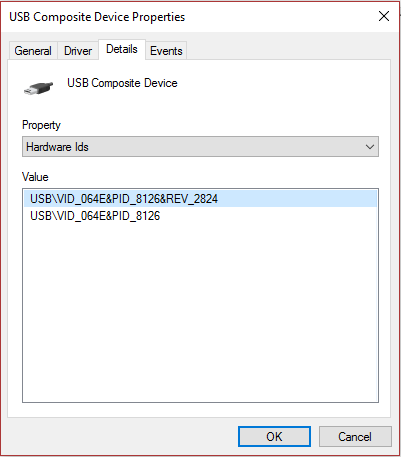
در فرم باز شده به تب details رفته و از لییست کشویی property، گزینه Hardware Id را انتخاب کنید.
شما در لیست پایین آن، Hardware Id های متفاوتی را مشاهده خواهید کرد که تفاوت انها برای شما مشخص نیست.
پس باید هر کدان از این ID ها را در گوگل سرچ کنید و ببنید کدام یک از این ID ها با سخت افزار شما مرتبط است و همان را انتخاب کنید.
زمانی که شناسه مرتبط به سخت افزار را در اختیار داشته باشید، از وب سایت سازنده دستگاه، درایور مناسب را دانلود کرده و نصب کنید.
اگر با پیغام یا مشکلی مبنی بر اینکه درایور از قبل نصب شده استف مواجه شدید پس بصورت دستی باید درایور را آپدیت کنید.
پس در کنسول Device manager روی درایور مورد نظر کلیک راست کرده و گزینه update driver software را انتخاب کنید.
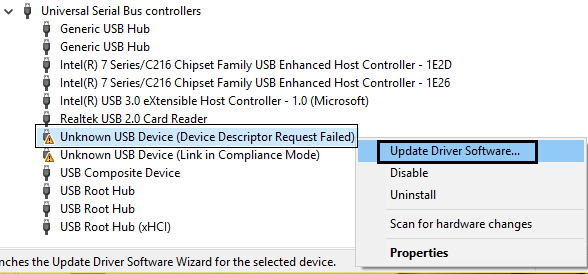
سپس از کادر باز شده Browse my computer for driver software را انتخاب کنید.
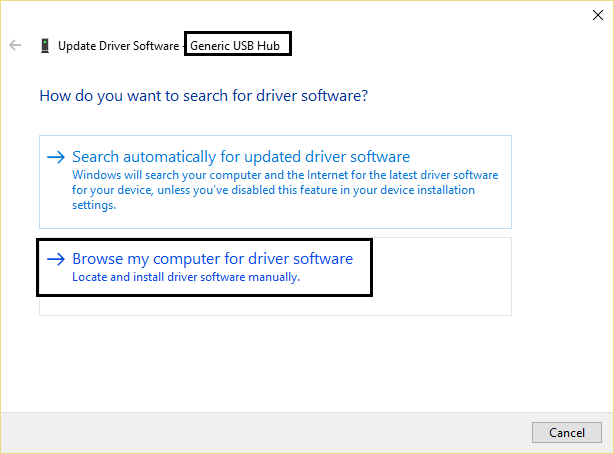
سپس از این فرم browse کرده و آپدیت را بدان معرفی کرده و Next کنید و منتظر بمانید تا آپدیت انجام شود.
این ابزار از آنجایی که portable است، پس از دانلود نیازی به نصب ندارد.
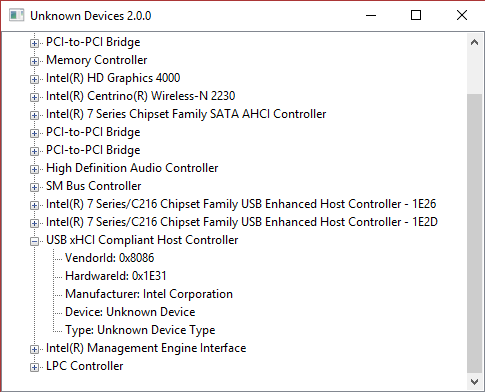
این دستگاه فقط دستگاه نصب شده در اسلات PCI و AGP را نشان می دهد. وقتی ابزار را اجرا کردید، اطلاعاتی راجع به unknown devices نمایش می دهد.
سپس در گوگل در مورد Device هایی که این برنامه نشان داده شده سرچ کنید و درایورهای مورد نیاز را دانلود و نصب کنید.
اگر هم که مشکل مربوط به عدم شناسایی دستگاه های USB بود که می توانید به لینک های زیر مراجعه کرده و طبق روش های گفته شده در این پست ها جلو بروید.
برطرف کردن ارور USB Device not Recognized Error Code 43
پیغام USB Device Not Recognized
حل مشکل USB 3.0 External Hard Drive not recognized

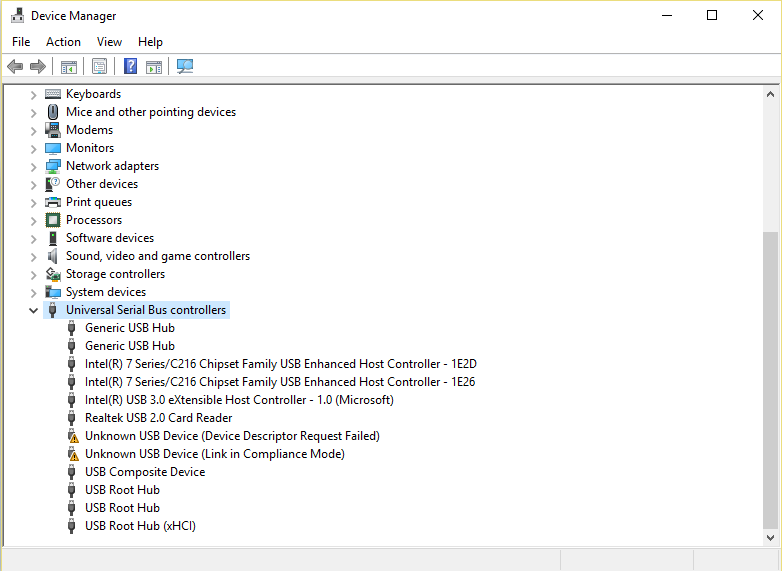
ویندوز در زمان آپدیت اکثر درایورهای مورد نیاز سخت افزارها را دانلود می کند،ولی چنانچه آپدیت یا درایوری در دسترس نباشد شما در کنسول Device manager با ارور unknown devices مواجه می شوید که یک علامت زرد رنگ روی آن درایور قرار گرفته است.
علل این خطا:
دستگاه قرار گرفته روی این سیستم، درایور مناسب برای نصب شدن را در اختیار ندارداستفاده از درایورهای قدیمی و منقضی شده
عدم شناسایی Device ID توسط دستگاه نصب شده در سیستم
سایع ترین علت می تواند سخت افزار یا firmware ناقص باشد.
Method 1: Make sure Windows is up to date
لطفا با فشردن کلیدهای Windows Key + I، به Settings ویندوز 10 وارد شده و سپس به Update & Security وارد شوید: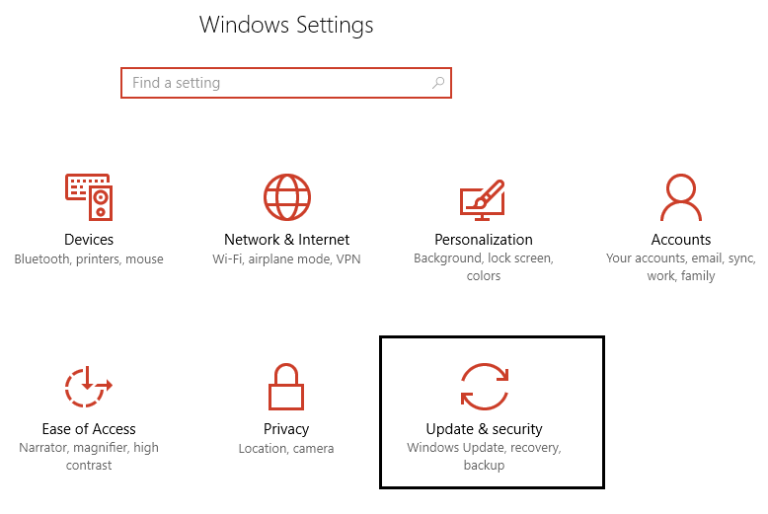
سپس دکمه Check for updates را کلیک کنید و اجازه دهید همه آپدیت های مورد نیاز سیستم دانلود و نصب شوند.
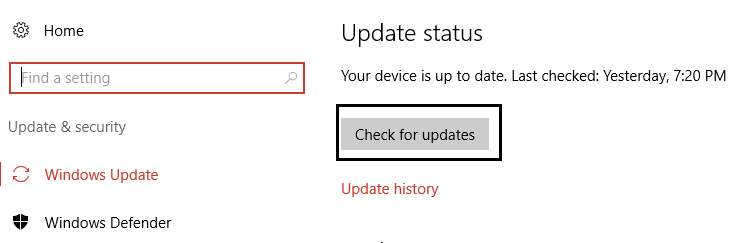
برای اینکه این روند همیشه ادامه داشته باشد و اپدیت ها بصورت دائم دریافت شود، بهتر است که سرویس windows Update را در وضعیت Start قرار دهید.
پس کلیدهای Windows Key + R را بفشارید تا فرم Run باز شود. سپس عبارت services.msc را وارد کرده و Enter کنید.
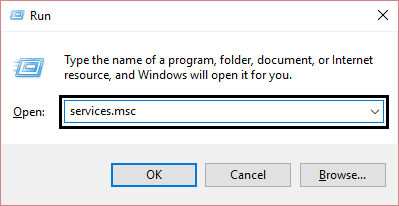
سرویس Windows Update را یافته و روی آن دابل کلیک کنید تا فرم Properties آن نمایش داده شود.
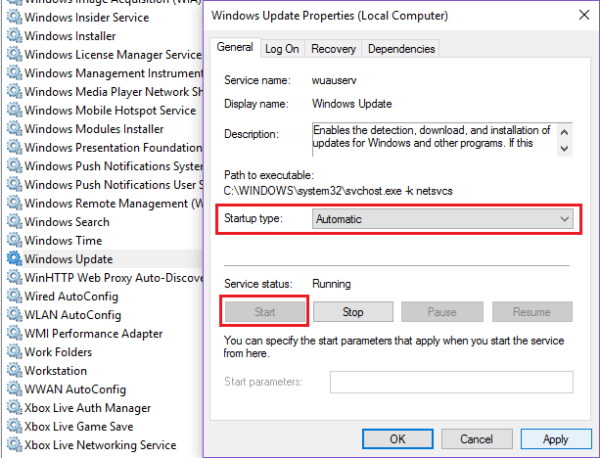
از لیست کشویی startup type، گزینه Automatic را انتخاب کرده و دکمه Start را کلیک کنید و منتظر بمانید تا سرویس استارت شود. سپس فرم را OK کنید.
Method 2: Manually locate and download the driver
لطفا به کنسول Device Manager وارد شده و در اینجا unknown devices را بیابید.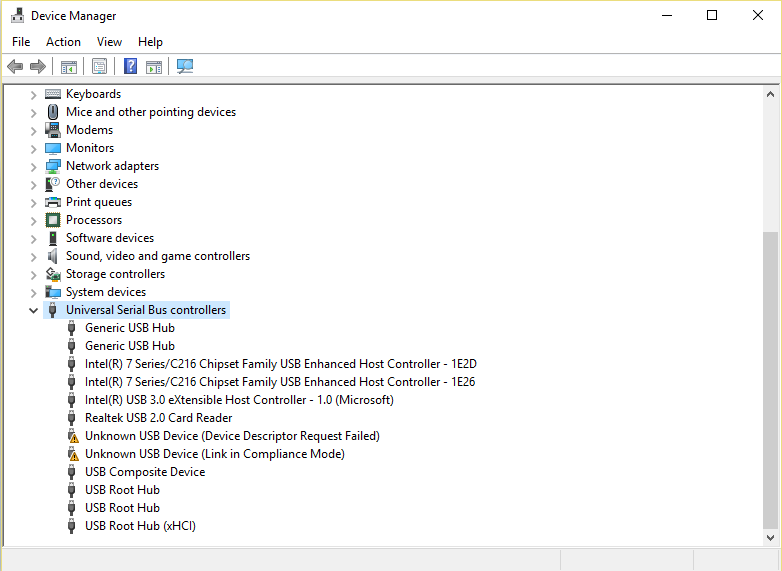
سپس روی unknown device مورد نظر کلیک راست کرده و Properties بگیرید.
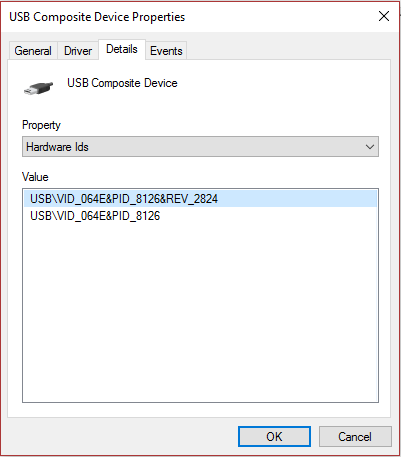
در فرم باز شده به تب details رفته و از لییست کشویی property، گزینه Hardware Id را انتخاب کنید.
شما در لیست پایین آن، Hardware Id های متفاوتی را مشاهده خواهید کرد که تفاوت انها برای شما مشخص نیست.
پس باید هر کدان از این ID ها را در گوگل سرچ کنید و ببنید کدام یک از این ID ها با سخت افزار شما مرتبط است و همان را انتخاب کنید.
زمانی که شناسه مرتبط به سخت افزار را در اختیار داشته باشید، از وب سایت سازنده دستگاه، درایور مناسب را دانلود کرده و نصب کنید.
اگر با پیغام یا مشکلی مبنی بر اینکه درایور از قبل نصب شده استف مواجه شدید پس بصورت دستی باید درایور را آپدیت کنید.
پس در کنسول Device manager روی درایور مورد نظر کلیک راست کرده و گزینه update driver software را انتخاب کنید.
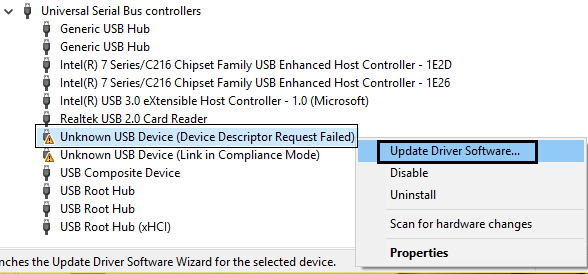
سپس از کادر باز شده Browse my computer for driver software را انتخاب کنید.
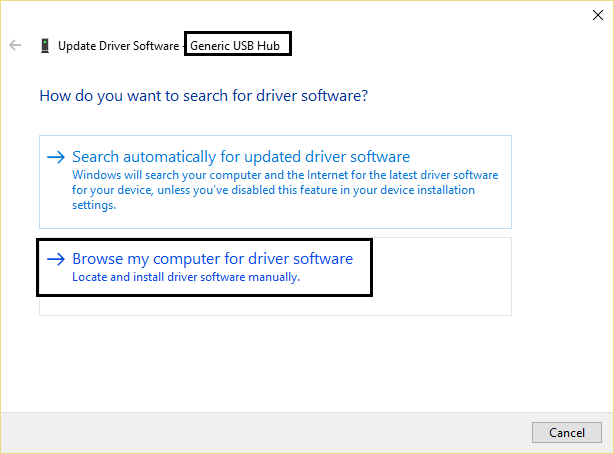
سپس از این فرم browse کرده و آپدیت را بدان معرفی کرده و Next کنید و منتظر بمانید تا آپدیت انجام شود.
Method 3: Automatically Identify Unknown Devices
برای شناسایی خودکار unknown devices در کنسول Device Manager شما به ابزار Unknown Device Identifier نیاز خواهید داشت که آن را دانلود کنید.این ابزار از آنجایی که portable است، پس از دانلود نیازی به نصب ندارد.
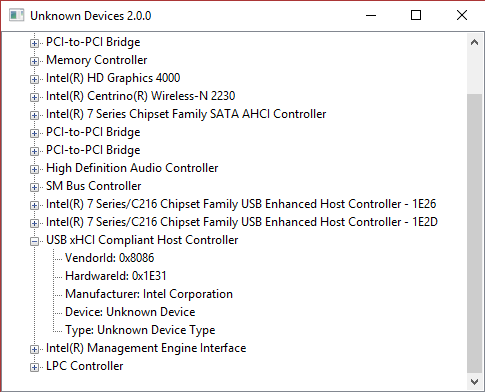
این دستگاه فقط دستگاه نصب شده در اسلات PCI و AGP را نشان می دهد. وقتی ابزار را اجرا کردید، اطلاعاتی راجع به unknown devices نمایش می دهد.
سپس در گوگل در مورد Device هایی که این برنامه نشان داده شده سرچ کنید و درایورهای مورد نیاز را دانلود و نصب کنید.
اگر هم که مشکل مربوط به عدم شناسایی دستگاه های USB بود که می توانید به لینک های زیر مراجعه کرده و طبق روش های گفته شده در این پست ها جلو بروید.
برطرف کردن ارور USB Device not Recognized Error Code 43
پیغام USB Device Not Recognized
حل مشکل USB 3.0 External Hard Drive not recognized





نمایش دیدگاه ها (0 دیدگاه)
دیدگاه خود را ثبت کنید: